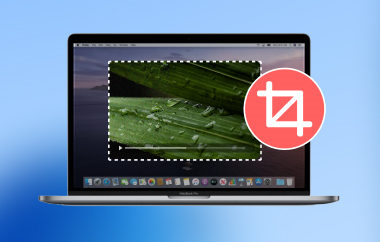MKV jest dostępny bezpłatnie dla każdego. Nie wymaga licencji ani płatności. Możesz przesyłać filmy MKV na swoje media społecznościowe lub strony wideo bez obaw o problemy z prawami autorskimi.
Ale czasami pliki MKV wymagają niewielkiej poprawki. Niektóre mają długie intra, przez które wiele pomijasz. Inne są po prostu za duże, aby je przesłać. Wtedy przycinanie jest pomocne. Możesz wyciąć to, czego nie potrzebujesz i zachować tylko najlepsze części.
W tym poście pokażemy Ci jak przycinać pliki MKV łatwo. Nauczysz się, jak to zrobić zarówno na Windowsie, jak i na Macu. Znajdziesz tu również kilka trymerów MKV online, jeśli nie chcesz niczego instalować.
Po prostu postępuj zgodnie z instrukcjami, a zrobisz to szybko i łatwo.
Część 1: Dlaczego musisz przycinać pliki MKV
Czasami pliki wideo MKV są zbyt długie lub mają części, których nie chcesz. Przycinanie pomaga to naprawić. Oto kilka powodów, dla których przycinanie plików MKV jest przydatne:
1. Oszczędzaj miejsce na swoim urządzeniu
Filmy zajmują dużo miejsca. Jeśli usuniesz niepotrzebne części, plik stanie się mniejszy. Oszczędza to miejsce na telefonie, komputerze lub tablecie. Gdy plik jest mniejszy, łatwiej go przechowywać i przenosić.
2. Usuń niechciane części
Często wideo zawiera części, które są nudne lub niepoprawne. Wideo może zawierać reklamy, błędy lub przerwy. Przycinanie pomaga usunąć te części. Otrzymujesz tylko te części, które chcesz obejrzeć lub udostępnić.
3. Twórz filmy odpowiednie do udostępniania
Długie filmy są trudne do wysłania. Niektóre aplikacje lub strony mają ograniczenia co do rozmiaru filmów, które można przesłać. Przycinanie pomaga, skracając film. W ten sposób możesz szybko udostępnić go znajomym lub w mediach społecznościowych.
4. Popraw odtwarzanie na urządzeniach
Niektóre urządzenia mogą mieć problemy z odtwarzaniem długich lub dużych filmów. Przycinanie plików MKV sprawia, że wideo odtwarza się lepiej i nie zawiesza się. Ładuje się również szybciej na telefonach lub tabletach o mniejszej mocy.
5. Utwórz wyróżnienia lub klipy
Jeśli chcesz zrobić film tylko z najlepszymi momentami, przycinanie jest dobrym wyborem. Możesz wyciąć sceny, które lubisz i zrobić krótki, zabawny film. Jest idealny do klipów sportowych, zabawnych momentów lub samouczków.
Część 2: Jak przycinać pliki MKV w systemie Windows/Mac
1. Konwerter wideo AVAide
Znasz już zalety przycinania plików MKV. Teraz chcesz wiedzieć, jak przycinać pliki MKV. Możesz chcieć usunąć długi wstęp. Albo pominąć nudne części. Albo wyciąć sceny, których nie potrzebujesz. Aby to umożliwić, możesz użyć Konwerter wideo AVAide na Windows i Mac. Posiada wbudowany Video Trimmer, który pozwala przycinać wideo MKV w prostych krokach. Możesz użyć pasków przycinania, aby szybko przyciąć wideo. Wystarczy jedno kliknięcie, a możesz wyświetlić podgląd wybranej części.
Ponadto oferuje inne funkcje edycji. Możesz dodawać efekty zanikania i zanikania, łączyć klipy, szybko dzielić, a nawet regulować jasność lub kontrast. Umożliwia również przycinanie, obracanie i dodawanie znaków wodnych, jeśli jest to konieczne. Ponadto obsługuje więcej niż tylko MKV. Możesz pracować również z MP4, AVI, MOV, WMV, FLV i innymi popularnymi formatami. Tak więc, jeśli chcesz przyciąć plik MKV bez stresu, to narzędzie jest najlepszym wyborem.
Aby dowiedzieć się, jak przycinać pliki MKV na komputerach Mac lub Windows, zapoznaj się z poniższymi krokami:
Krok 1Ten MKV cutter jest kompatybilny zarówno z Windows, jak i Mac. Wybierz odpowiednią wersję dla swojego komputera i zainstaluj ją za darmo.

BEZPŁATNE POBIERANIE W systemie Windows 7 lub nowszym
 Bezpieczne pobieranie
Bezpieczne pobieranie
BEZPŁATNE POBIERANIE Dla systemu Mac OS X 10.13 i nowszych
 Bezpieczne pobieranie
Bezpieczne pobieranieKrok 2Po otwarciu programu kliknij Więcej narzędzi w prawym górnym rogu interfejsu. Znajdź i wybierz Trymer wideo aby rozpocząć przycinanie filmu MKV.
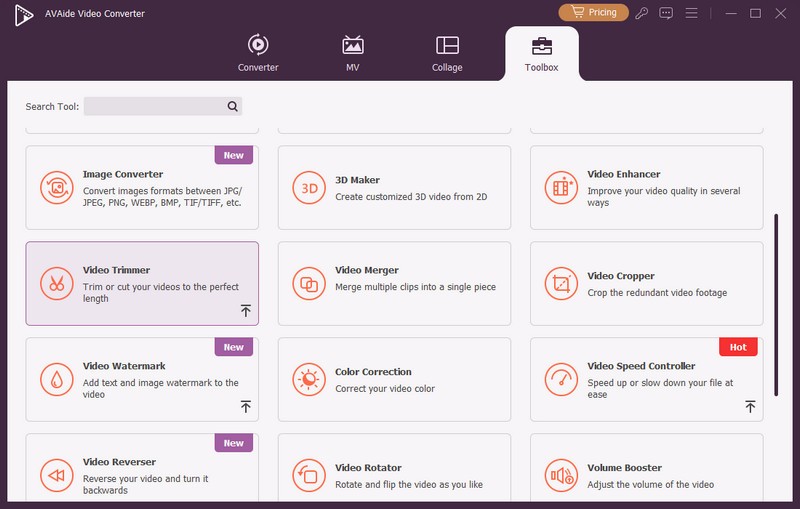
Krok 3Kliknij duży + przycisk w Video Trimmer. Otworzy twoje pliki. Znajdź swój film MKV i dodaj go do programu. Teraz twój film jest gotowy do przycięcia.
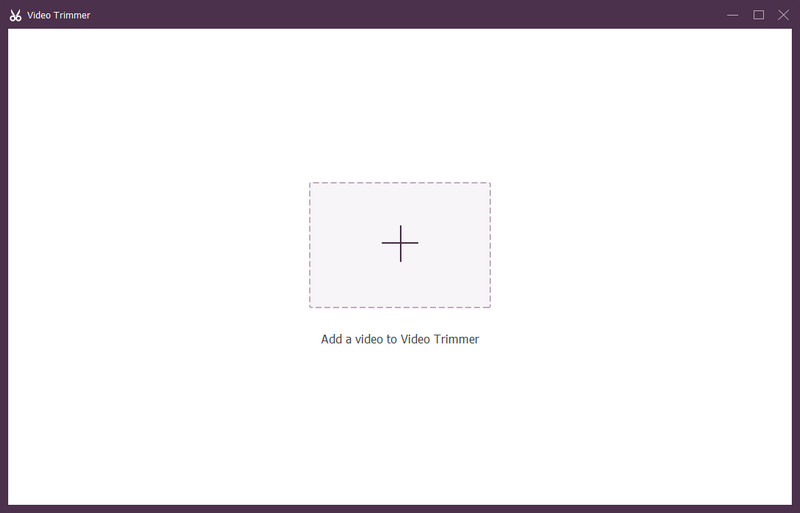
Krok 4Poniżej podglądu wideo zobaczysz dwa paski przycinania. Przeciągnij te paski, aby wybrać część, którą chcesz zachować. Możesz również wpisać dokładne czasy w Ustaw początek oraz Ustaw koniec aby ciąć bez ponownego kodowania, co oszczędza czas i pozwala zachować jakość.
Możesz również spróbować Dodaj segment aby wybrać wiele części lub użyć Szybki podział aby szybko pociąć wideo na mniejsze kawałki. Jeśli chcesz, dodaj Znikać lub Wyciszyć efekty sprawiające, że film na początku i na końcu wydaje się płynny.
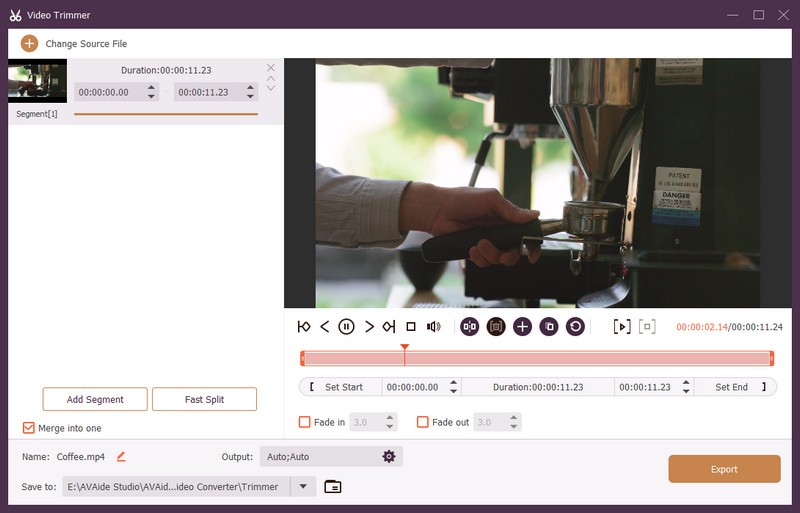
Krok 5Kliknij Wyjście aby zmienić ustawienia wideo i audio. Możesz wybrać inny format wideo i zmienić rozdzielczość, szybkość transmisji i jakość. Możesz również zmienić nazwę pliku wideo i wybrać miejsce jego zapisania.
Gdy będziesz gotowy, naciśnij Eksport przycisk, aby zakończyć przycinanie pliku MKV. Przycięty film zostanie zapisany na komputerze, gotowy do obejrzenia lub udostępnienia.
No i masz! Oto jak proste jest przycinanie plików MKV za pomocą AVAide Video Converter. Wystarczy kilka kliknięć. A jeśli pewnego dnia będziesz chciał zmienić swój Plik MKV do AVI lub w jakimkolwiek innym formacie, nadal możesz używać tego samego narzędzia.
Część 3: Trymery MKV online, które powinieneś znać
Nie każdy chce pobierać oprogramowanie. Czasami wszystko, czego potrzebujesz, to szybkie przycięcie, a zrobienie tego online wydaje się łatwiejsze. Dlatego pomocne są trymery MKV online. Nie musisz niczego instalować. Po prostu przesyłasz, przycinasz i zapisujesz. Oto kilka najlepszych trymerów MKV online, które możesz wypróbować.
1. Obcinarka wideo online

Online Video Cutter to strona internetowa, na której możesz przycinać filmy MKV za pomocą dowolnego urządzenia. Jak więc przyciąć film MKV za jego pomocą? Po prostu prześlij film, przeciągając go lub zaznaczając. Następnie wybierz części, które chcesz usunąć, zaznaczając je na osi czasu i klikając przycisk cięcia. Możesz wykonać wiele cięć, a nawet dodać tekst lub efekty, aby ulepszyć swój film. Po zakończeniu możesz ponownie zapisać film jako MKV lub zmień MKV na MOV. Zachowuje jakość wideo i nie dodaje znaków wodnych.
2. Klideo

Innym prostym narzędziem online do cięcia plików MKV jest Clideo. Przesuwasz dwa suwaki, aby wybrać, gdzie zaczyna się i kończy Twój klip. Możesz usuwać części lub zachować tylko wybrane fragmenty. Ponadto Clideo pozwala dodawać efekty zanikania lub wyciszania, aby wideo było płynniejsze. Po zakończeniu możesz po prostu kliknąć przycisk Eksportuj, aby zapisać nowe wideo.
3. VEED.IO

Na koniec, VEED.IO to darmowa i przyjazna dla urządzeń mobilnych strona do przycinania filmów MKV. Zaczyna się od przesłania pliku wideo. Następnie przeciąga się punkty początkowy i końcowy, aby wyciąć niechciane części. Można podzielić wideo na części, umieszczając głowicę odtwarzania i naciskając przycisk Split. Należy pamiętać, że VEED.IO działa dobrze zarówno na telefonach, jak i komputerach, umożliwiając edycję filmów w dowolnym miejscu. Jest prosty i szybki w użyciu!
Teraz już wiesz jak przyciąć plik MKV łatwy sposób. Niezależnie od tego, czy używasz komputera z systemem Windows czy Mac, możesz to zrobić szybko i łatwo dzięki Konwerter wideo AVAide. Posiada wbudowany trymer, który umożliwia przycinanie filmów za pomocą pasków przycinania lub poprzez wprowadzenie dokładnego czasu rozpoczęcia i zakończenia. Działa nawet, gdy jesteś offline i nie obniża jakości wideo.
Udostępniliśmy również kilka trymerów MKV online. Nadają się do szybkich cięć, jeśli twój plik jest mały i nie chcesz niczego instalować. Wybierz taki, z którym czujesz się komfortowo i który oferuje to, czego potrzebujesz!
Twój kompletny zestaw narzędzi wideo, który obsługuje ponad 350 formatów do konwersji w bezstratnej jakości.
Edytuj wideo
- Ekskluzywne wideo AI
- Usuń znak wodny z wideo
- Usuń tekst z wideo
- Zmniejszanie rozdzielczości 4K do 1080p/720p
- Usuń szum tła z wideo
- Edytor metadanych MP4
- Wyostrz jakość wideo
- Odwróć wideo
- Napraw wideo o złej jakości
- Usuń metadane z wideo/audio
- Odbicie lustrzane/odbicie lustrzane obrazu z przedniej kamery